精美的翻頁轉場效果可以讓兩個影片片段或兩張圖片之間自然、順暢地過渡。它可以讓您的影片各部分自然地連接起來,組合成為一段完整、專業的影片。
想知道如何製作翻頁轉場效果嗎?在這篇文章中,我們會向您介紹使用Premiere Pro和其平替軟體製作翻頁效果的方法。話不多說,現在就開始吧!
第一部分:製作精彩的翻頁轉場效果 - Premiere Pro
Premiere Pro以影片特效見長,是業內許多專業人士的首選。許多人選擇在Premiere Pro 中製作翻頁過渡效果,因為它的最大優點是製作翻頁轉場效果後,您可以將其複製並粘貼到其他專案中,並根據需要進行定制。這些精彩的翻頁轉場效果可以給觀眾留下深刻印象。
而Premiere Pro的一個缺點就是,需要付費使用。免費使用期限只有七天。而且,因為功能過於強大,Premiere Pro的編輯介面比較複雜,不太適合新手。
接下來就請耐心一點,讓我們來瞭解如何使用Premiere Pro製作翻頁轉場效果吧!
第二部分:線上製作精彩的翻頁轉場效果 - FlexClip
作為新手,您或許會覺得Adobe Premiere Pro用起來太複雜了。因此,我們要向您介紹一款平替軟體來輕鬆製作翻頁效果,那就是FlexClip!
使用FlexClip,您可以給影片和照片添加絲滑的翻頁效果。此外,FlexClip也提供淡入淡出、交叉溶解等其他轉場效果供您挑選。合適的轉場效果不僅可以讓片段之間自然過渡,還可以給影片增添趣味。
如何使用FlexClip製作翻頁轉場效果
點擊【媒體】,從手機、電腦、Google Drive、One Drive、Dropbox或Google Photos上傳影片和圖片,然後添加到時間線上。您也可以從FlexClip的資源庫中挑選適合的影片和圖片素材。
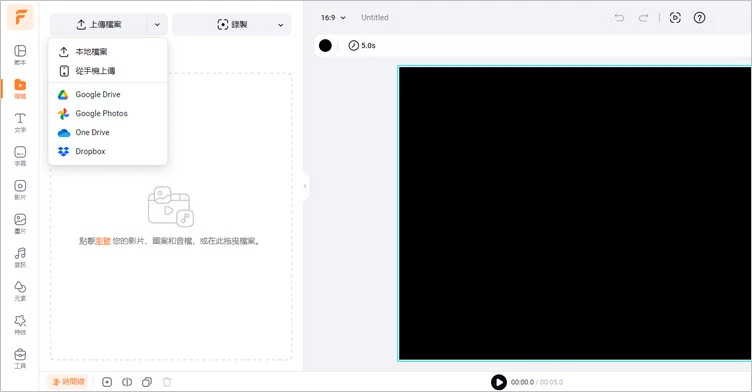
上傳影片和圖片 - FlexClip
單擊兩個場景中間的【轉場】按鈕,滾動滑鼠查看【創意】或【演示】選項,找到【多層頁腳覆蓋】或【倒頁捲曲】,然後單擊將其添加到時間線上。這是兩種不同風格的翻頁轉場效果。您可以調整轉場效果的時長,也可以調整【多層頁腳覆蓋】的顏色。
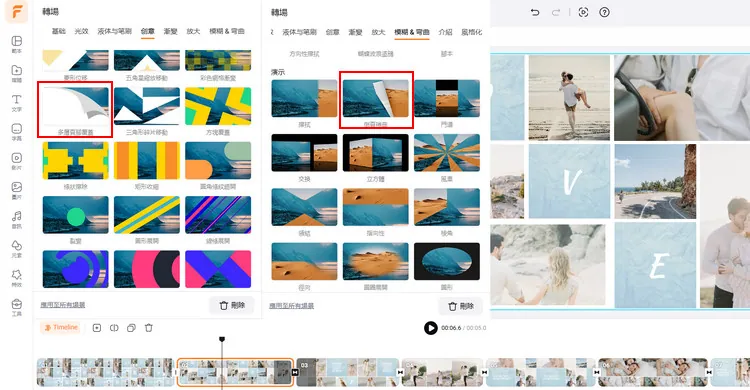
添加翻頁效果 - FlexClip
添加轉場之後,您可以根據需求編輯轉場的細節:點擊【音效】按鈕,選擇喜歡的、適合轉場的音效;點擊【變速】按鈕設置轉場效果的速度。
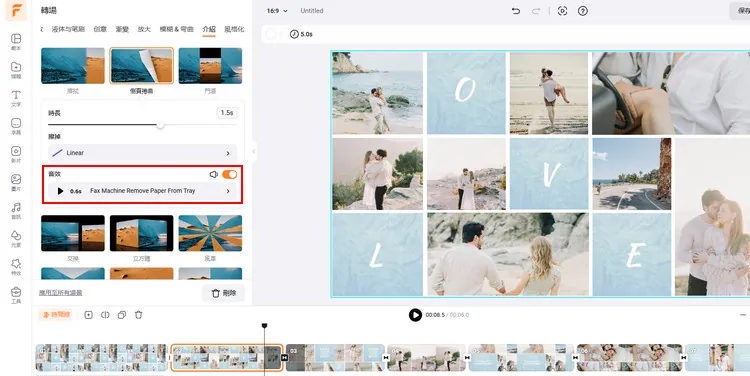
編輯翻頁效果 - FlexClip
影片編輯完成後,點擊【輸出】按鈕即可下載影片。您也可以直接將影片分享到社交平臺。超級方便!
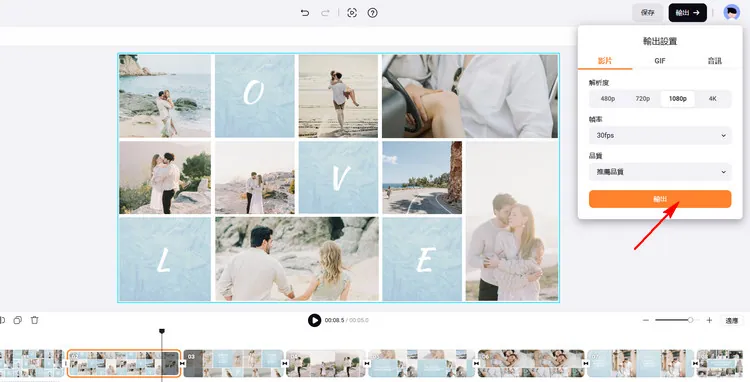
下載帶翻頁效果的影片 - FlexClip
結語
在這篇文章中,我們探討了使用Premiere Pro及其替代軟體製作翻頁轉場效果的辦法。現在,挑選一個適合您的方法免費試試吧!


